I-Blast > Gestion des tirs > Tirs > Conception > Mesures > Topographie > Photogrammétrie > GCP
I-Blast > Gestion des tirs > Mesures > Topographie > Photogrammétrie > GCP
Cette fenêtre permet d'utiliser des points de contrôles au niveau du sol. Ceux-ci permettent d'assigner une correspondance entre des points du nuage et des points relevés sur le terrain, augmentant ainsi la fiabilité de la reconstruction.
¶ Aperçu
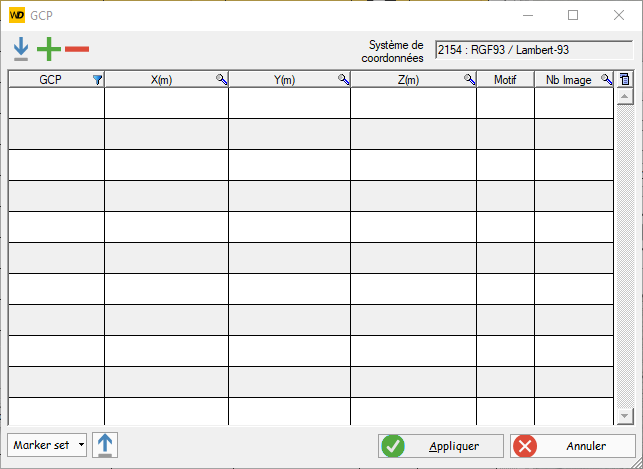
En haut à droite se trouve un rappel de l'EPSG du site. Si celui-ci n'est pas correct, veuillez retourner dans la fenêtre Gestion de Tirs afin de modifier les paramètres du site.
Le centre de la fenêtre est occupé par une table où seront affichées les informations des GCPs utilisés lors de cette reconstruction.
Les GCPs dans la table peuvent ensuite être utilisés pour la détection automatique ou manuelle.
¶ Gestion de GCPs
¶ Import
Le clic sur le bouton d'import 📥 ouvre la fenêtre suivante :

Cette fenêtre permet de lire les informations de plusieurs GCPs directement dans un fichier.
Les colonnes sélectionnables sont :
- Nom
- Id Image
- X
- Y
- Z
Parmi celles-ci à minima X,Y et Z sont obligatoires. L'Id Image est obligatoire dans le cas de la Détection automatique.
¶ Ajout
Le bouton ➕ permet d'ajouter une nouvelle ligne pour affecter les informations d'un GCP.
Un clic dans la colonne Motif permet de choisir l'image associée au marqueur ou bien de sélectionner le mode manuel.
¶ Suppression
Le bouton ➖ permet de supprimer la ligne sélectionnée de la liste des GCPs.
¶ Détection automatique
Le module permet de repérer automatiquement certains marqueur dans les images du vol si ceux-ci ont été positionnés sur le terrain.
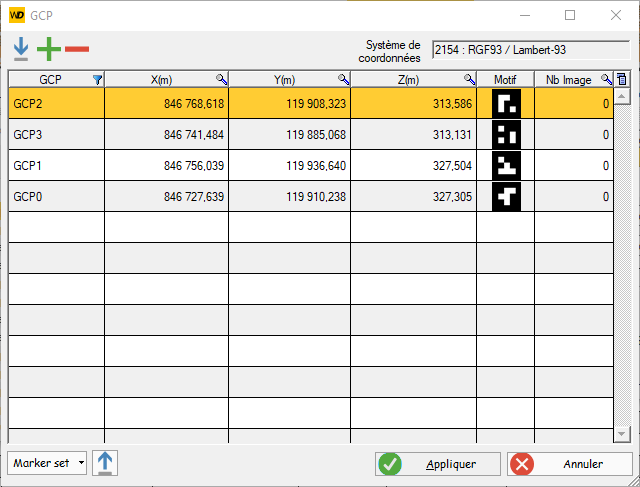
Les marqueurs doivent être issus d'un des jeux disponibles. Le bouton Marqueur set permet de choisir le nombre de marqueurs du jeu et la "taille" des marqueurs.
Le bouton 📤 permet lui d'exporter les images du jeu de marqueur afin de pouvoir créer les marqueurs à mettre sur le terrain.
¶ Affectation manuelle
Le symbole de cible 🎯 permet de passer en mode de sélection manuelle du GCP.

Un barre de miniature d'image apparaît alors avec l'image sélectionnée à droite.
Les miniatures d'images sont classées par distance entre les coordonnées de l'image et celles indiquées pour le GCP. Ainsi les premières images sont celles où il y a le plus de chance de voir le GCP recherché (à condition que le vol soit fait sans angle pour la caméra).
Afin que le GCP soit utilisé il faut le repérer sur au moins 3 images, 5 recommandées. Pour le repérer sur une image il suffit de cliquer sur l'image là où se trouve le GCP.